Sakelar Pemutus Internet: 9 Langkah Utama untuk Melindungi Diri Anda! 🔒
Jika Anda pernah menggunakan layanan VPN premium di PC, Anda mungkin pernah mendengar tentang Kill Switch. Fitur ini memutus koneksi internet Anda jika terjadi kebocoran IP atau jika koneksi terputus. 🚫💻
Meskipun Kill Switch tampak seperti fitur VPN yang hebat, Anda mungkin ingin memilikinya di perangkat Windows Anda. Keuntungan memiliki Kill Switch di Windows adalah Anda dapat segera menutup koneksi Internet Anda. ⚡🌐
Mengapa Anda membutuhkan Kill Switch?
Kill Switch dapat membantu Anda dalam banyak cara. Anda dapat menggunakannya untuk memutus koneksi internet Anda setiap kali Anda mencurigai adanya aktivitas aneh pada jaringan Anda. 👀🔍
Jadi ia memiliki banyak kegunaan dan berfungsi sebagai tombol panik. Rasanya seperti memiliki jalur kehidupan digital! Anda dapat menggunakannya dalam situasi di mana Anda perlu segera melepaskan kabel Ethernet. Oleh karena itu, Kill Switch adalah salah satu cara paling efektif dan termudah untuk menghilangkan konektivitas Internet. 🚨💡
Bagaimana cara membuat tombol pemutus di Windows?
Membuat Kill Switch di Windows 10 sungguh mudah. Anda hanya perlu mengikuti beberapa langkah sederhana di bawah ini. Mari kita lihat cara membuat tombol pemutus internet di Windows 10! 🔧📚
1. Tekan tombol Tombol Windows + I pada papan ketik Anda untuk membuka aplikasi Pengaturan Windows.
2. Di aplikasi Pengaturan, buka opsi Jaringan dan Internet.
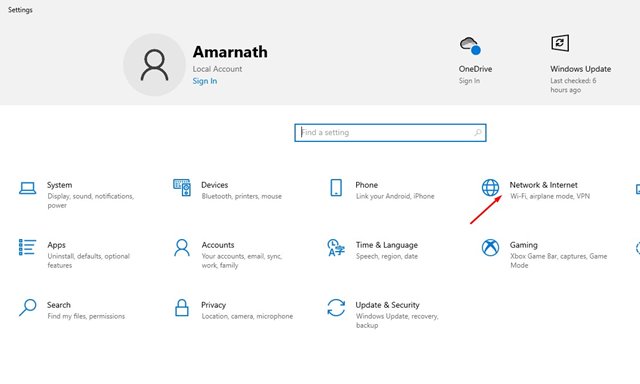
3. Tuliskan nama dari adaptor jaringan yang Anda hubungkan. 📝

4. Klik kanan pada desktop dan pilih Baru > Pintasan.

5. Pada jendela pintasan, masukkan skrip berikut:
C:\Windows\System32\netsh.exe set antarmuka nama antarmuka="XXXX" admin = dinonaktifkanMenggantikan XXXXXX dengan nama adaptor jaringan yang Anda tulis pada langkah 3.

6. Lalu klik tombol Berikutnya. Berikutnya, masukkan nama yang sesuai untuk pintasan tersebut. Anda dapat memberi nama apa pun yang Anda inginkan, seperti “Kill Switch,” “Stop Internet,” dll. 🛑

7. Sekarang klik kanan pada file pintasan dan pilih Properti.

8. Kemudian klik tombol Canggih.

9. Aktifkan opsi Jalankan sebagai administrator di Properti Lanjutan dan klik tombol Menerima.

Bagaimana cara membuat saklar sambung ulang?
Jika Anda ingin mendapatkan kembali akses internet, Anda harus membuat tombol sambung ulang. Untuk melakukannya, ikuti langkah-langkah sederhana berikut ini. 🔄🌐
1. Klik kanan pada desktop dan pilih Baru > Pintasan.

2. Pada kotak dialog pintasan, masukkan skrip di bawah ini:
C:\Windows\System32\netsh.exe set antarmuka nama antarmuka="XXXX" admin = diaktifkanMenggantikan 'XXXX' dengan nama adaptor jaringan Anda. 🔄✨

3. Setelah selesai, klik tombol Berikutnya, beri nama pintasan tersebut Hubungkan kembali itu Hubungkan ke Internet, dan klik di tombol Menyelesaikan.
4. Klik kanan pada pintasan dan pilih Properti.

5. Kemudian klik opsi Canggih, seperti yang ditunjukkan pada gambar layar di bawah.

6. Pada halaman Properti Lanjutan, centang opsi Jalankan sebagai administrator.

Panduan ini menjelaskan cara membuat tombol pemutus internet di Windows 10. Semoga bermanfaat. Jika demikian, bagikanlah dengan teman-teman Anda. Jika Anda memiliki pertanyaan, silakan beri tahu kami di kotak komentar di bawah. 💬📩






















Ini adalah topik yang sangat penting dan sering diabaikan. Terima kasih telah menyampaikannya kepada kami dan menawarkan saran yang berharga.
Setuju sekali, Kelsey! Keamanan daring sangat penting, dan kita sering kali tidak menganggapnya penting hingga terlambat. Saya senang tipsnya bermanfaat; Mengaktifkan Internet Kill Switch benar-benar dapat membuat perbedaan dalam melindungi privasi dan data pribadi kita. Terima kasih telah bergabung dalam percakapan!